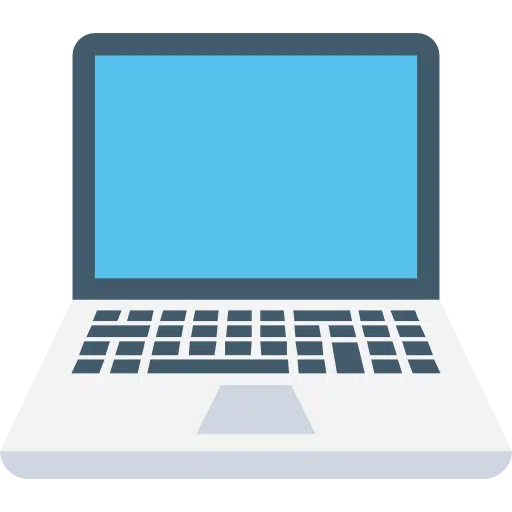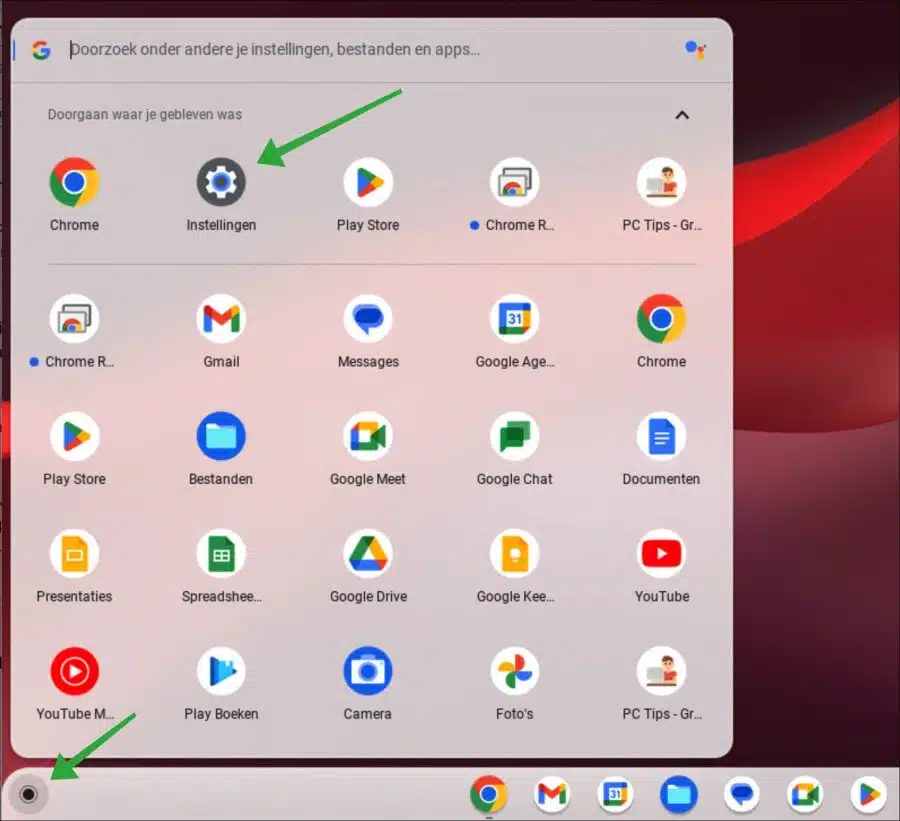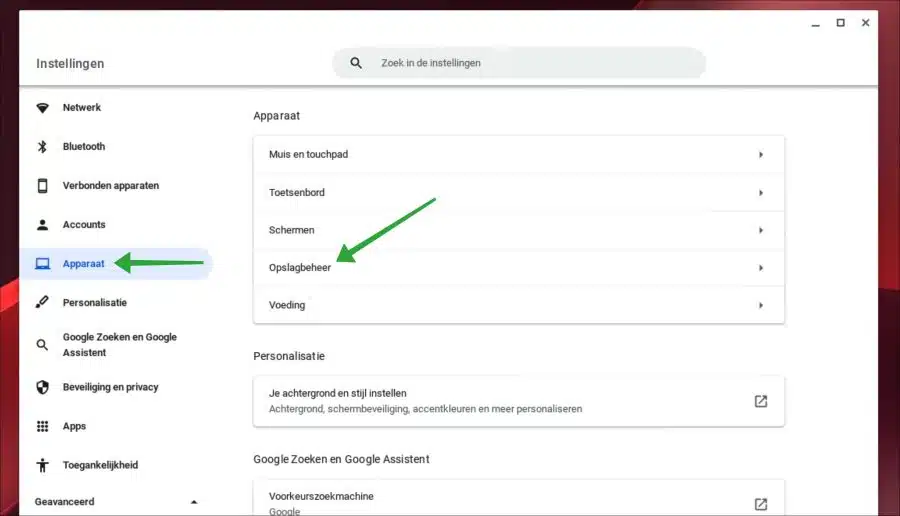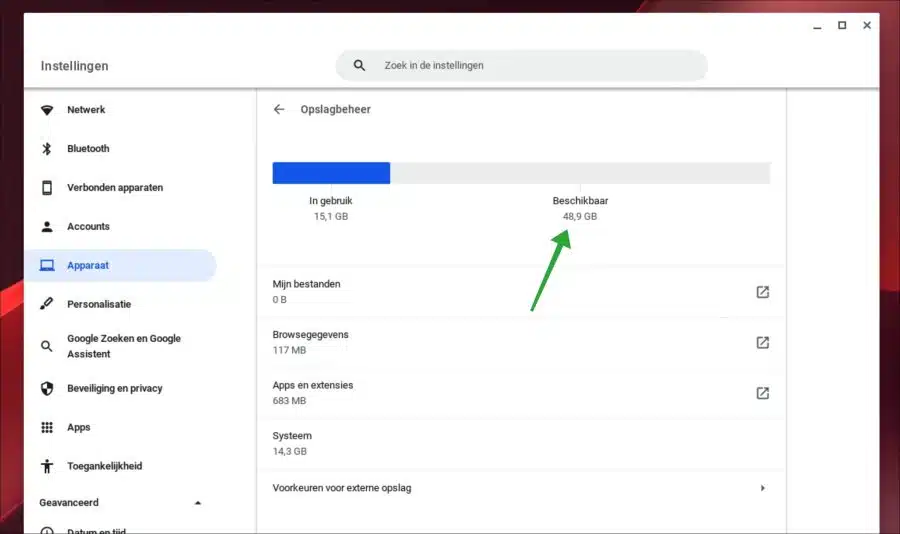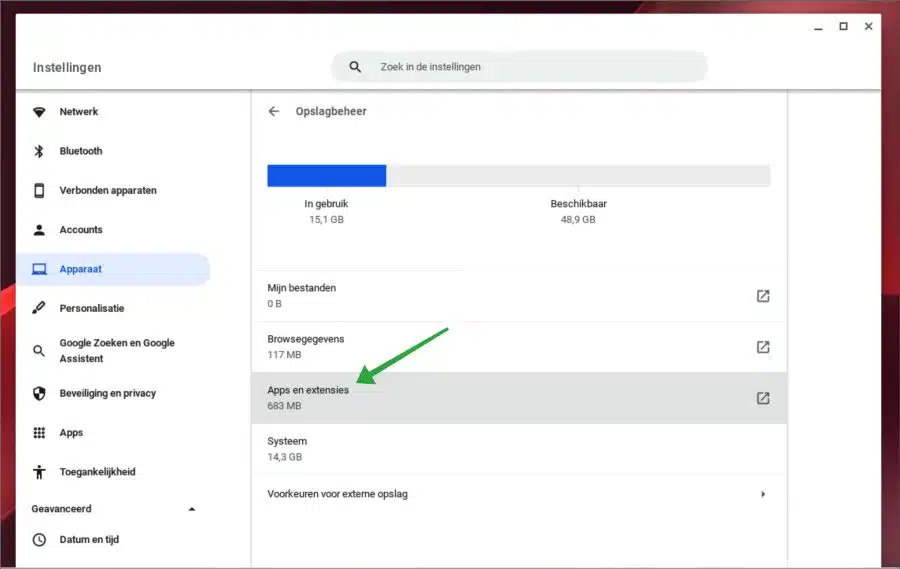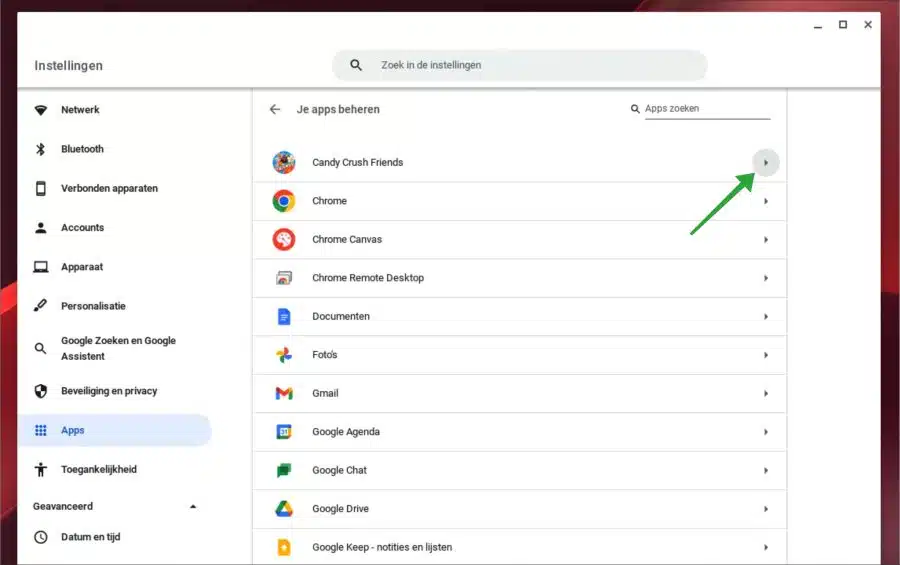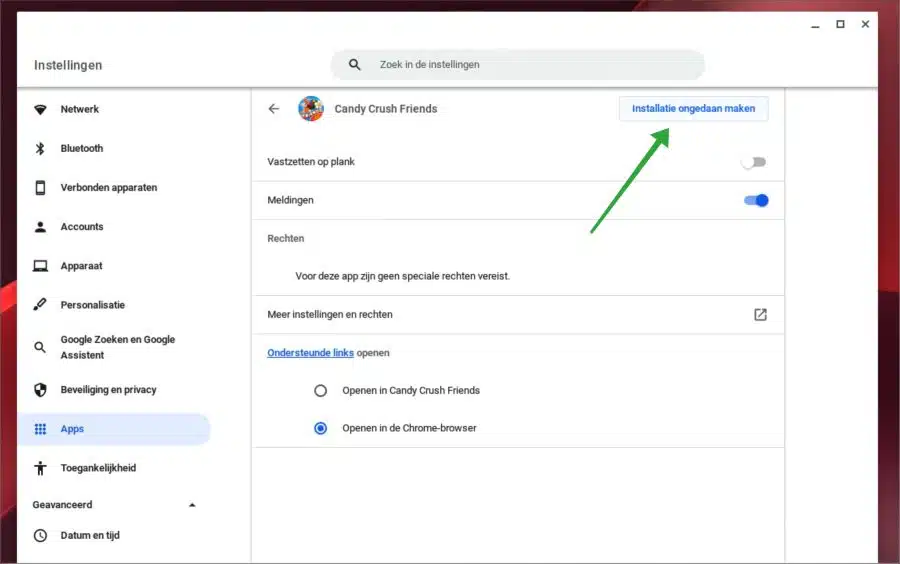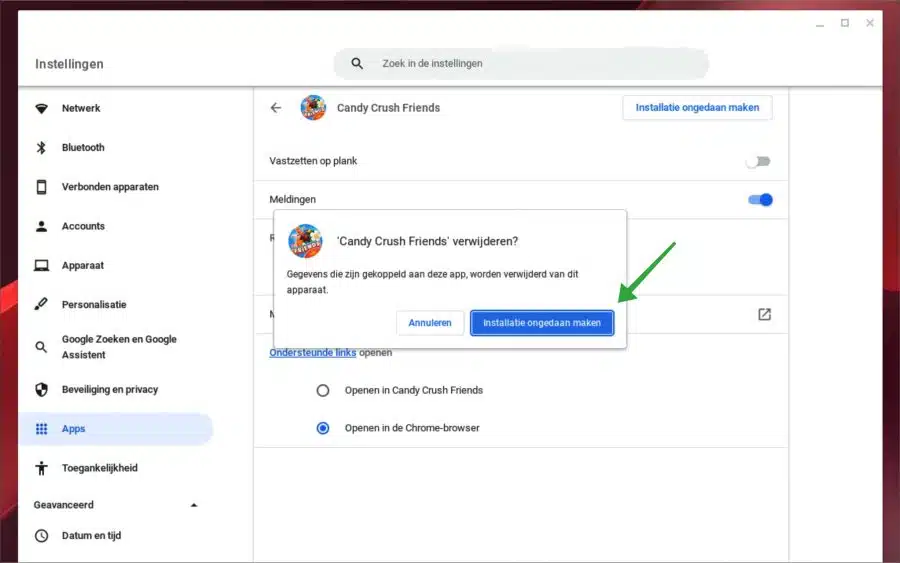Speicherplatz, in ChromeOS auch als Speicherverwaltung bezeichnet, ist die Menge an Speicherplatz, die auf Ihrem Chromebook zum Speichern von Dateien, Apps und Betriebssystemsoftware verfügbar ist.
Es ist notwendig, Ihre Speicherplatznutzung zu verfolgen, um sicherzustellen, dass Ihr Chromebook reibungslos läuft und um zu verhindern, dass Ihnen der Speicherplatz ausgeht.
Wenn Sie feststellen, dass auf Ihrem Chromebook nicht mehr genügend Speicherplatz vorhanden ist, können Sie verschiedene Maßnahmen ergreifen, um Speicherplatz freizugeben.
Sie können nicht benötigte Dateien und Apps löschen, Ihren Browserverlauf und Cache löschen oder Dateien auf ein externes Speichergerät verschieben. Darüber hinaus können Sie Cloud-basierten Speicher nutzen, um Ihre Dateien remote zu speichern und so Speicherplatz auf Ihrem Chromebook freizugeben.
So überprüfen Sie den Speicherplatz auf Ihrem Chromebook.
Wie viel freien Speicherplatz hat mein Chromebook?
Öffnen Sie zunächst die Einstellungen auf Ihrem Chromebook. Klicken Sie unten links auf das Menüsymbol. Klicken Sie im Menü auf „Einstellungen“.
Klicken Sie in den Einstellungen Ihres Chromebooks im Menü links auf „Gerät“. Klicken Sie dann auf „Speicherverwaltung“.
Oben sehen Sie den Speicherplatz „verwendet“ und „verfügbar“. „Verfügbar“ zeigt den auf Ihrem Chromebook verfügbaren Speicherplatz an.
Unten können Sie auch sehen, wie viele Daten von „Meine Dateien“, „Browserverlauf“, „Apps und Erweiterungen“ und dem System verwendet werden. Sie können die Dateien im System nicht löschen.
Wenn Sie Speicherplatz auf Ihrem Chromebook freigeben möchten, empfehle ich, mit den „Apps und Erweiterungen“ zu beginnen. Diese Art von Speicher beansprucht den meisten Speicherplatz.
Klicken Sie auf „Apps und Einstellungen“.
In den Apps suchen Sie nach Apps, die Sie nicht mehr nutzen, nach sehr kleinen oder sehr großen Apps. Klicken Sie dann auf den Pfeil rechts neben der App, um Details zu dieser App zu öffnen.
Sie können diese App deinstallieren, indem Sie auf die Schaltfläche „Deinstallieren“ klicken.
Klicken Sie zur Bestätigung erneut auf die Schaltfläche „Deinstallieren“. Bitte beachten Sie, dass mit dieser App verknüpfte Daten von diesem Gerät gelöscht werden.
Wiederholen Sie diesen Vorgang dann für die Apps, die Sie entfernen möchten. Überprüfen Sie anschließend die Erweiterungen und löschen Sie ggf. Ihre Browserdaten. Sie haben nun überprüft, wie viel Speicherplatz noch auf Ihrem Chromebook vorhanden ist, und haben Speicherplatz freigegeben.
Ich hoffe, das hat Ihnen geholfen. Vielen Dank fürs Lesen!